
Великолепные экраны современных смартфонов обеспечивают насыщенную передачу более миллиона цветов. И глядя на этот мир через экран смартфона, делая ли снимки или же «прогуливаясь» по Интернету, мы оптимистично воспринимаем эту жизнь, расцвеченную бесконечным количеством оттенков цвета испускаемых пикселями дисплея, если даже она и наполнена заботами, волнениями, печалью или радостью.
Но, по данным медицинской статистики, видеть всё многообразие палитры цвета для очень многих людей, к сожалению, практически невозможно: приблизительно 8% мужчин и 0,5% женщин в Соединенных Штатах от рождения не могут правильно воспринимать цвет окружающего мира, так как страдают дальтонизмом.
Дейтераномалия (чаще называемый «дальтонизмом») – это нарушение цветового восприятия, который обычно носит врождённый характер. Термин «дальтонизм» начал употребляться с конца 18 века. Он назван в честь английского химика Дж. Дальтона, который смог выявить и описать это нарушение у себя самого.
Крутая подсветка уведомлений на любом Samsung
Человек способен воспринимать основные цвета спектра дневного света благодаря специальным рецепторам в сетчатке глаза – колбочкам. Их всего три, и каждая колбочка отвечает за восприятие своего тона красного, синего или зелёного. Все остальные оттенки получаются при смешивании этих базовых цветов.
Нормальное функционирование колбочек формирует у человека правильное цветовое восприятие. При нарушении работы одного из рецепторов у человека искажается цветоощущение. В медицине это называют дихромазей, и она бывает трёх типов: дейтераномалия – разновидность дальтонизма, характеризующаяся невозможностью воспринимать зелёные оттенки, т.е. зелёный путается с красным; протаномалия – дальтонизм, при которой человек затрудняется различать красные оттенки, т.е. красный путает с зелёным; тританомалия – дальтонизм при отсутствие восприятия синего цвета, т.е. синий путается с жёлтым.
К счастью, такое специфическое восприятие цветовой гаммы, которое ещё называют «цветовой слепотой», никак не влияет на чёткость зрения человека.
Но данное отклонение в восприятии цветов не поддаётся лечению, и единственным методом, который как-то позволяет скорректировать его, это использование очков со специальными фильтрами, представляющие собой обычные линзы с покрытием, которые позволяют человеку различить оттенки зелёного, синего или красного цвета.
Человеку с таким врожденным отклонением жить полноценной жизнью вполне реально: для этого достаточно приспособиться к окружающему миру. И в этом вам поможет смартфон, экран которого можно настроить, включив специальные светофильтры.
А как настроить смартфон Samsung, чтобы помочь людям, имеющим врожденное отклонение в восприятии цвета?
Наложение светофильтров на экран смартфона помогает людям, страдающим дальтонизмом, различать комбинации цветов, которые обычно для них выглядят одинаково. Например, с дейтераномалией человеку сложно отличить зеленый цвет от красного: включение фильтра делает красные тона на экране телефона «ярче», а зеленые «темнее», так, чтобы разница в восприятии этих цветов стала заметнее.
Экран Samsung с жёлтым оттенком решения проблемы!
А так же, чтобы посмотреть на экране смартфона «реальный мир» в реальном времени можно подключить и камеру телефона.
Далее мы опишем порядок включения функции коррекции цвета для дальтоников на примере редакционного смартфона Samsung Galaxy A50 с Операционной Системой Android 10 под фирменной оболочкой One UI 2.0.
Но нужно предупредить, что данная функция находится в особом разделе Настроек телефона в разделе «Параметры разработчика», который должен быть предварительно активирован. Порядок получения доступа к разделу «Параметры разработчика» описан в статье «Как включить режим разработчика на смартфоне Samsung.», и для перехода к ней нажмите здесь.
Важное замечание: Включив эту функцию коррекции цвета, смартфон будет формировать на дисплее изображение с учётом наложения выбранного светофильтра. Оно будет также работать и при просмотре видео. Но скриншоты при этом будут сохраняться в оригинальных цветах без использования фильтра.
Инструкция по включению коррекции цвета на смартфоне Samsung.
1. Запустить приложение Настройки телефона с Экрана приложений.
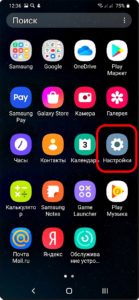
Скрин №1 – нажать на значок приложения «Настройки».
2. Далее на основной странице Настроек нужно опуститься в самый низ, и там войти в раздел «Параметры разработчика».
Если в Настройках телефона Вы не находите такой раздел, то тогда Вам нужно получить доступ к этому разделу. Для ознакомления с инструкцией по активации раздела «Параметры разработчика» нажмите здесь.
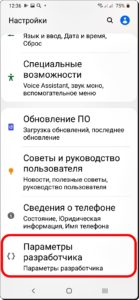
Скрин №2 нажать на значок раздела «Параметры разработчика».
3. В разделе «Параметры разработчика» нужно выбрать подраздел «Имитировать аномалию».
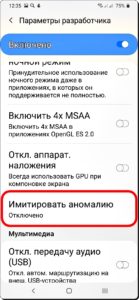
Скрин №3 – войти в подраздел «Имитировать аномалию».
4. В подразделе «Имитировать аномалию» нужно выбрать режим светофильтра.
Присутствует возможность выбора следующих режимов: монохромный режим; дейтераномалия (красный/зелёный); протаномалия (красный/зелёный); тританомалия (синий/жёлтый).
В нашем случае нам нужно выбрать режим Дейтераномалия (красный/зелёный), когда человек не может отличить зелёный цвет от красного.
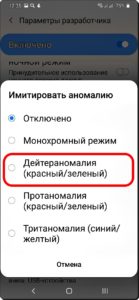
Скрин №4 – выбрать режим нажав на пункт Дейтераномалия (красный/зелёный).
5. После этого вид раздела «Параметры разработчика» будет выглядеть так.
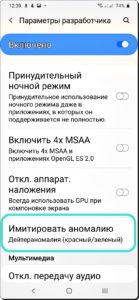
Скрин №5 – вид раздела «Параметры разработчика» в котором активирован пункт «Имитировать аномалию Дейтераномалия (красный/зелёный)».
6. Также изменится и вид Главного экрана смартфона, а точнее – его цвет.
Раньше он был многоцветный:

Скрин №6 – вид Главного экрана до включения светофильтра.
После включения фильтра вид Главного экрана поменяется, и примет следующий вид:

Скрин №7 – вид Главного экрана при режиме фильтра «Дейтераномалия».
Источник: hifilive.ru
Как настроить цвет экрана на SAMSUNG Galaxy S22 Ultra 5G?
Как изменить цветовой режим на SAMSUNG Galaxy S22 Ultra 5G? Как настроить цвета на SAMSUNG Galaxy S22 Ultra 5G? Как персонализировать отображение на SAMSUNG Galaxy S22 Ultra 5G? Как настроить цветовой режим на SAMSUNG Galaxy S22 Ultra 5G?
У вашего SAMSUNG Galaxy S22 Ultra 5G есть интересная функция, с помощью которой вы можете изменить цвет дисплея! Если вы хотите освежить внешний вид своего устройства, обязательно попробуйте эту функцию.
- На первом этапе откройте Настройки вашего устройства.

- Во-вторых, щелкните раздел « Экран » и выберите «Режим экрана».


- Затем нажмите на точку напротив яркого или естественного режима, чтобы выбрать один из них.


- Если вы выбрали Vivid , вы можете отрегулировать баланс белого, перетащив селектор вправо (чтобы сделать цвет экрана теплее) или влево (чтобы сделать его оттенок холоднее).


- Идеально!

- Вы также можете нажать кнопку « Дополнительные настройки », чтобы получить доступ к дополнительным настройкам.

- После этого вы можете создать свой собственный режим баланса белого, отрегулировав параметр RGB с помощью селекторов.


- Дело окончено!
Ждем вас на нашем YouTube канале! Там вы сможете узнать о своем гаджете еще больше.
Как настроить цвет экрана на SAMSUNG Galaxy S22 Ultra 5G?, How To — HardReset.info
Рейтинг: 2,2 — 22 отзывы
Если Вам помогло это решение, поделитесь им с другими чтобы помочь им, и подписывайтесь на наши страницы в Facebook, Twitter and Instagram
Источник: www.hardreset.info
Как настроить цветопередачу экрана на Android
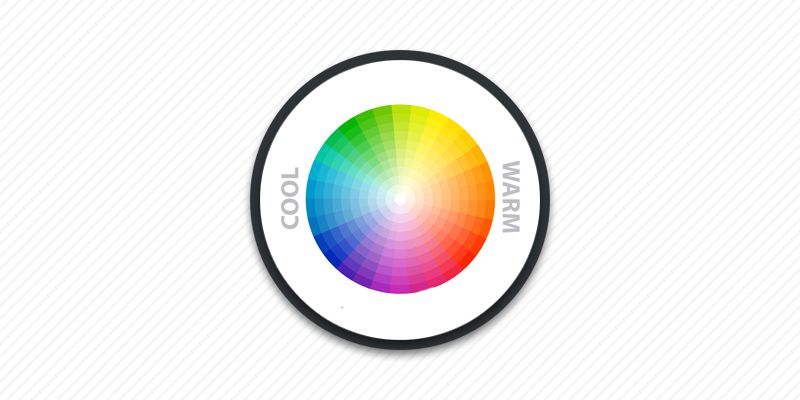
Экран каждого телефона и планшета отличается цветовой гаммой и цветовой температурой. Цветовая гамма на одном телефоне выглядит насыщенной, а на другом телефоне тусклой. Или же оттенок изображения на одном телефоне холоднее, а на другом телефоне теплее. Большинство современных смартфонов и планшетов позволяют изменить цветовую гамму и цветовую температуру в меню настроек экрана. Инструкция в данной статье поможет вам разобраться, как настроить цветопередачу экрана на Android.
Как настроить цветопередачу в настройках экрана
Для настройки цвета экрана проделайте следующие действия: 1. Откройте системные настройки.
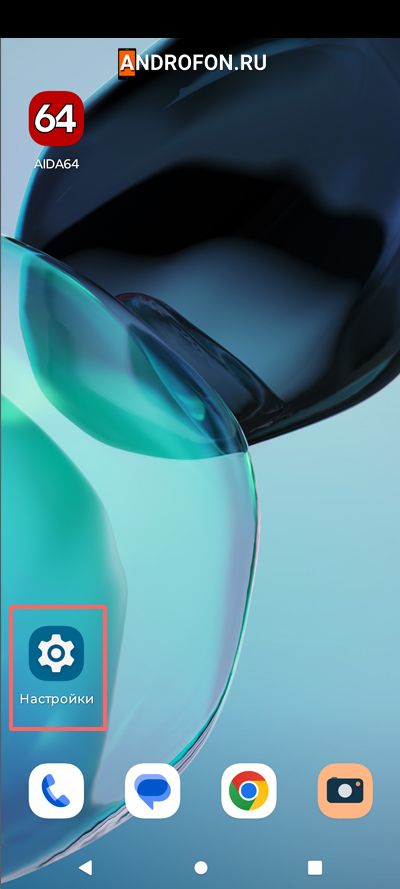
2. Далее прокрутите страницу и выберите меню «Экран».
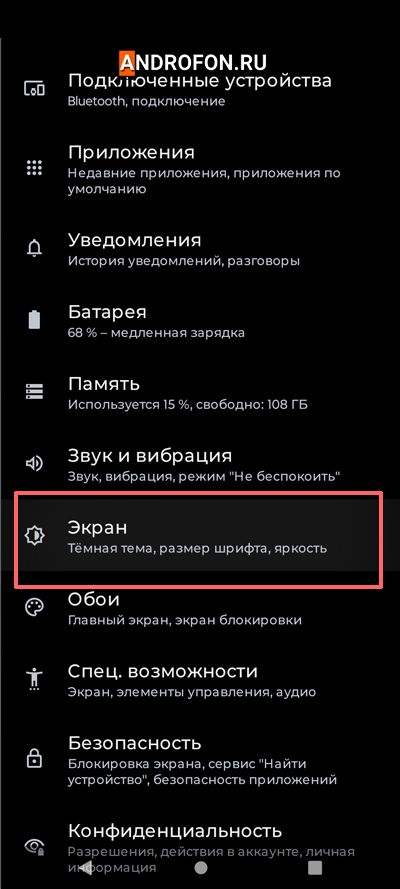
3. В новом меню прокрутите страницу и выберите меню «Цвета».
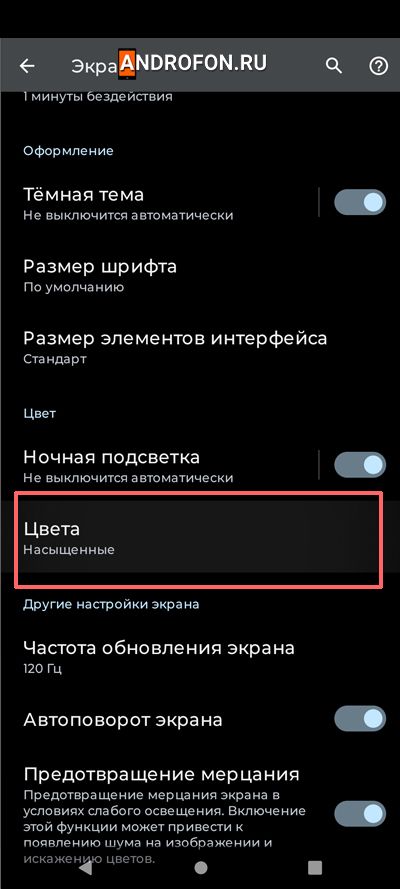
4. Далее выберите предварительную настройку цвета.
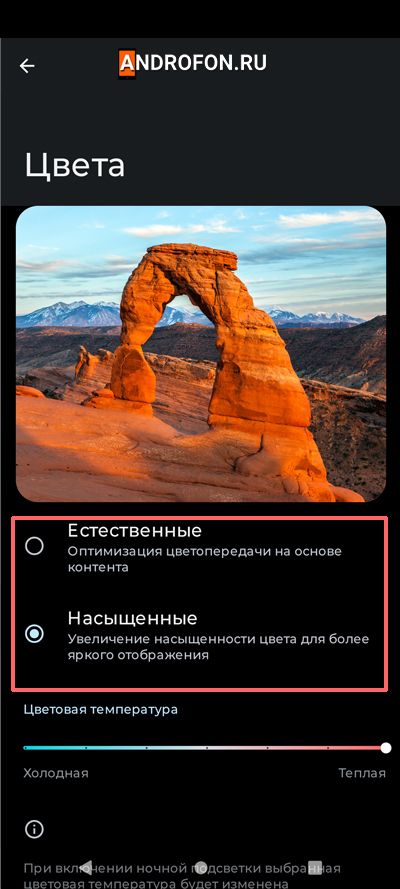
- Естественные – оптимизация цветопередачи на основе контента. Цветовая гамма максимально приближена к естественным цветам.
- Насыщенные – увеличение насыщенности цвета для более яркого отображения. Изображение на экране выглядит не естественно.
6. Так же отрегулируйте цветовую температуру в нижней части экрана. Смещение регулятора в левую сторону придает картинке холодный оттенок. Смещение регулятора в правую сторону придает изображению теплый оттенок.
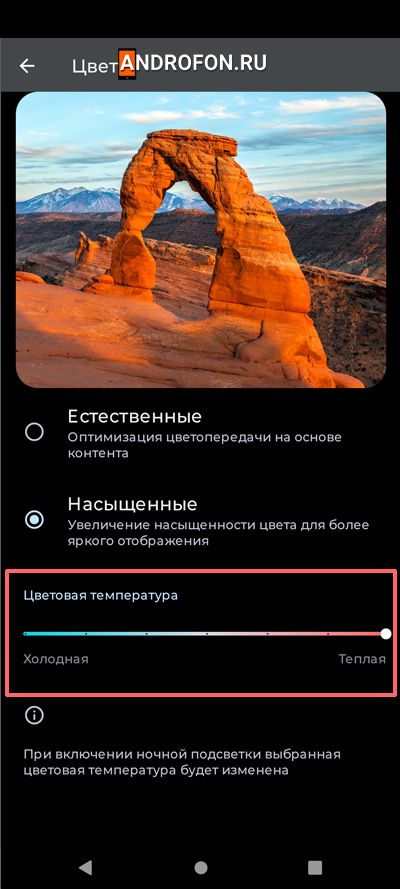
Важно! Выбор темной темы приводит к изменению выбранной цветовой температуры.
Как настроить цветопередачу экрана в стороннем приложении
Если в телефоне или планшете нет стандартной настройки цвета, тогда можно использовать наложение цветового фильтра в стороннем приложении. В качестве примера воспользуемся приложением Color Calibrator.
1. Скачайте и запустите приложение.
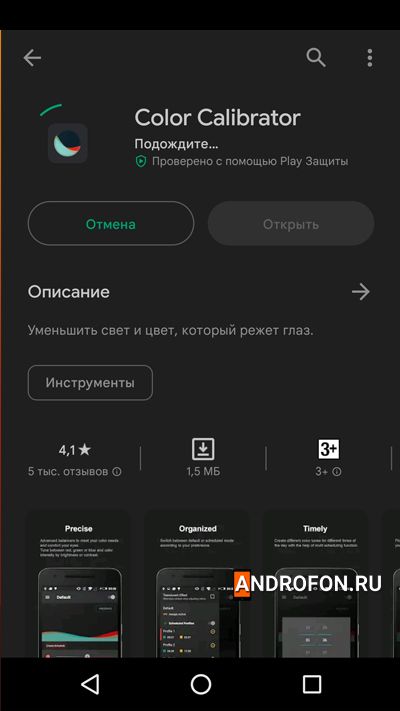
2. При первом запуске предоставьте приложению разрешение для работы.
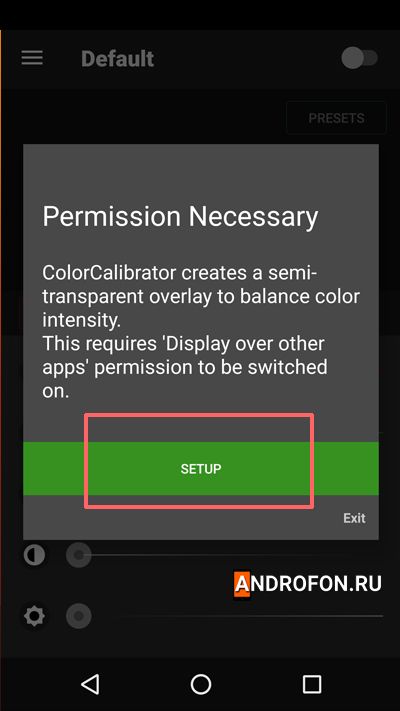
3. Разрешите приложению использовать наложение поверх других окон.
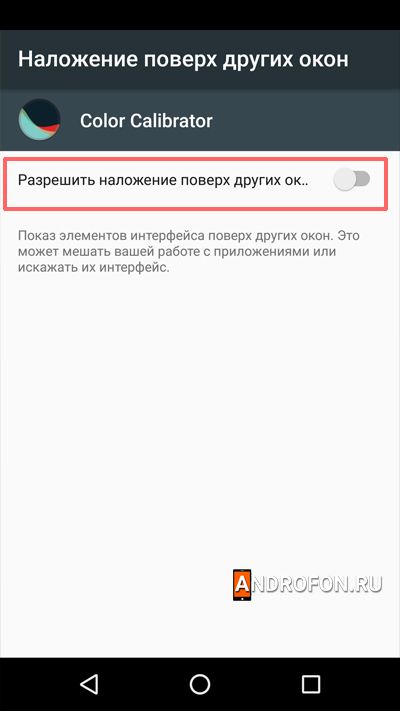
4. Нажмите на кнопку Presets для выбора одной из пяти предварительных установок цветового фильтра. Можно выбрать холодный оттенок, теплый оттенок и т.д.
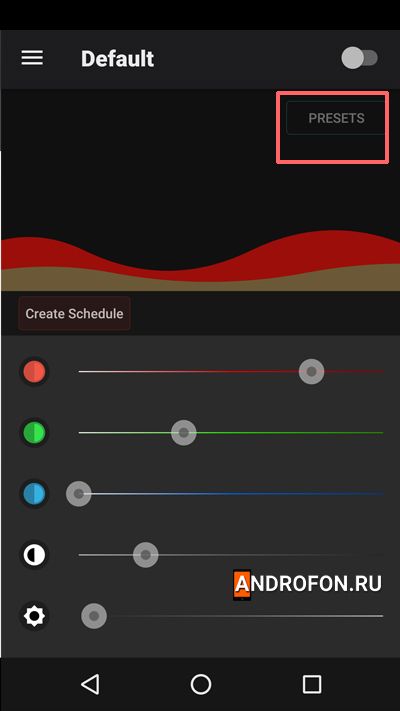
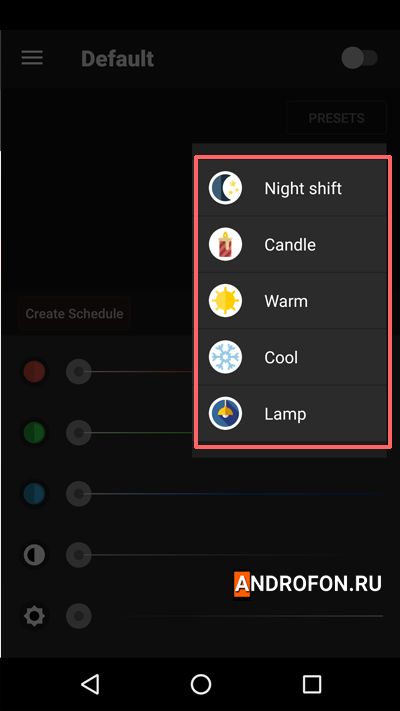
5. Так же можно настроить параметры цвета выбранного фильтра или задать предпочтительные параметры цвета вручную.
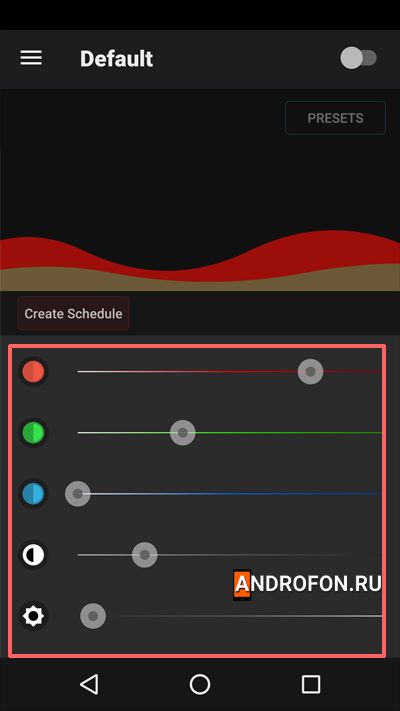
6. После настройки цвета фильтра необходимо включить функцию наложения фильтра.
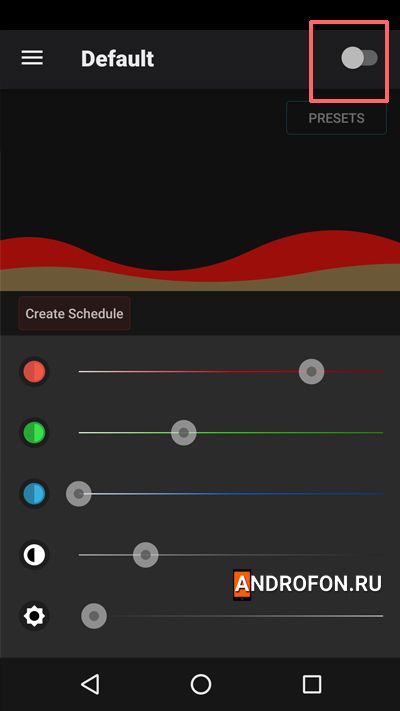
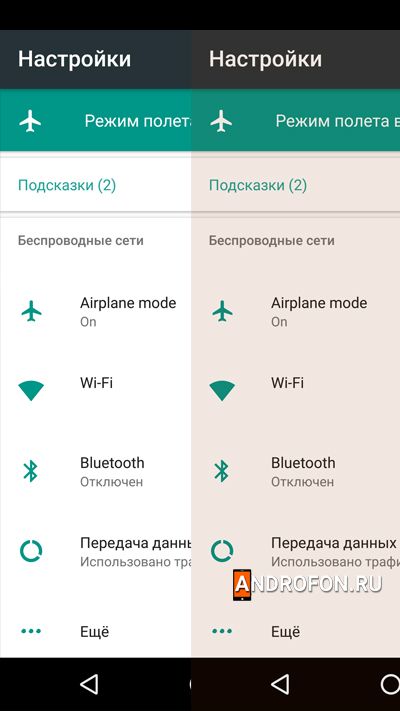
7. Опционально можно настроить включение наложения фильтра по расписанию.
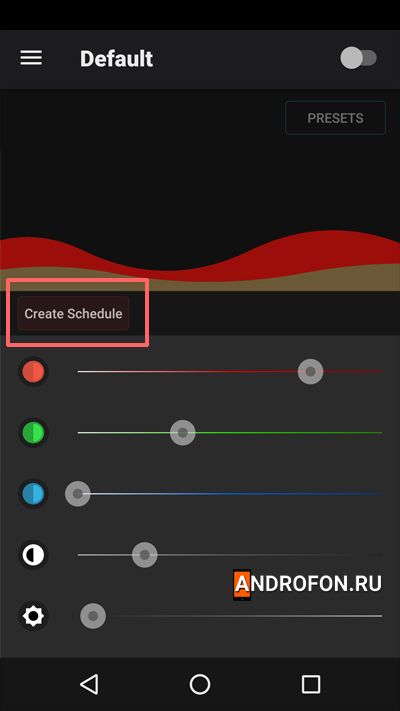
Вывод
В статье детально описано, как настроить цветопередачу экрана на Android. Стандартные инструменты позволяют изменить цветопередачу изображения и увеличить насыщенность картинки на экране. Так же можно откорректировать цветовую температуру экрана, сделать картинку на экране холоднее или теплее. Если же в телефоне нет стандартной настройки цветопередачи или возможности настроек не устраивают, тогда можно воспользоваться сторонними приложениями. Сторонние приложения из Google Play позволяют наложить на экран фильтр и настроить предпочтительную цветовую температуру экрана.
А вы пользуетесь настройкой цветовой температуры и насыщенности экрана или пользуетесь стандартными параметрами? Поделитесь мнением в комментариях внизу статьи.
Часто задаваемые вопросы
Как изменить цвет экрана?
Для изменения цвета экрана необходимо открыть настройки экрана и выбрать меню «Цвета». Некоторые модели телефонов не поддерживают стандартную настройку цвета экрана. Поэтому для изменения цвета можно использовать функцию наложения фильтра сторонних приложений из Google Play.
Как изменить экран с черно-белого на цветной на android?
Необходимо отключить ночной режим в меню «Цифровое благополучие». Для этого необходимо открыть системные настройки и выбрать меню «Цифровое благополучие». Далее открыть «Ночной режим» и в следующем меню отключить опцию «Оттенки серого».
Как изменить цветовой фильтр на Android?
Для установки и изменения цветового фильтра необходимо установить приложение с цветным фильтром, например Color Calibrator. Это бесплатное приложение можно скачать из Google Play. Далее включить функцию наложения фильтра и изменить настройки фильтра вручную или из выбрать фильтр из доступных пресетов.
Как изменить цвет экрана телефона?
Сделать цвет экрана насыщеннее, добавить холодный или теплый оттенок можно в настройках экрана. Если в телефоне нет такой настройки, тогда можно наложить цветовой фильтр через сторонне приложение, например Color Calibrator.
Почему мой телефон обесцвечивается?
Цвет экрана может быть черно-белым, если включена настройка «Оттенки серого» в меню «Цифровое благополучие». Такая функция сообщает пользователю о наступлении ночи и необходимости ложится спать. Поскольку в некоторых приложениях и играх пользователь часто не видит текущее время и может не своевременно лечь спать. При необходимости такую опцию можно отключить.
Следует открыть меню «Цифровое благополучие», далее «Ночной режим» и в следующем меню отключить опцию «Оттенки серого». После отключения опции экране перестанет становиться черно-белым.
Как отключить темный режим на Android?
Для отключения темного режима необходимо открыть настройки экрана и отключить функцию «Темный режим».
Почему экран моего телефона выглядит желтым?
Возможно, в настройках телефона включена «Ночная подсветка». Настройка подавляет вредный синий свет, излучаемый экраном. Из-за этого экран приобретает желтоватый оттенок. Чем больше выставлена интенсивность «Ночной подсветки», тем желтее экран телефона. Можно отключить функцию «Ночная подсветка» или снизить интенсивность ночной подсветки.
Какой цветовой режим экрана лучше?
Стандартный цветовой режим считается sRGB. Для использования такого цветового режима необходимо выбрать sRGB в настройках экрана. В некоторых телефонах выбор режима sRGB доступен в меню «Для разработчиков».
Как переключить Android в светлый режим?
В настройках экрана следует отключить опцию «Темный режим».
В каком приложении есть цветовой фильтр?
Цветовой фильтр доступен в приложении Color Calibrator. Приложение можно бесплатно скачать из Google Play. Так же приложение не содержит агрессивную рекламу, поддерживает 5 пресетов цветового фильтра и ручную настройку цветового фильтра.
Что такое цветовой фильтр?
Цветовой фильтр – настраиваемая палитра цветов, позволяющая изменить цвет элементов на экране телефона или планшета. С помощью цветового фильтра можно обеспечить картинке теплый оттенок или холодный оттенок.
Источник: androfon.ru